
Linux-da fayl yarating yoki yo'q qiling - nima osonroq bo'lishi mumkin? Biroq, ba'zi holatlarda sizning sinab ko'rgan va haqiqiy usulingiz ishlamasligi mumkin. Bunday holda, muammoning echimini izlash oqilona bo'ladi, ammo bunga vaqt yo'q bo'lsa, Linux-da fayllarni yaratish yoki yo'q qilishning boshqa usullaridan foydalanishingiz mumkin. Ushbu maqolada, ulardan eng mashhurlari tahlil qilinadi.
1-usul: Terminal
"Terminal" da fayllar bilan ishlash fayl menejerida ishlashdan tubdan farq qiladi. Hech bo'lmaganda, unda hech qanday vizualizatsiya bo'lmaydi - siz Windows-ning an'anaviy buyruq satri kabi ko'rinadigan oynada barcha ma'lumotlarni kiritasiz va olasiz. Biroq, tizimning ushbu elementi orqali ma'lum bir operatsiyani bajarish paytida yuzaga kelgan barcha xatolarni kuzatish mumkin.
Tayyorgarlik faoliyati
Tizimdagi fayllarni yaratish yoki yo'q qilish uchun "Terminal" dan foydalanib, avval siz unda barcha keyingi operatsiyalar bajariladigan katalogni ko'rsatishingiz kerak. Aks holda, yaratilgan barcha fayllar ildiz katalogida bo'ladi ("/").
"Terminal" da katalogni aniqlashning ikkita usuli mavjud: fayl boshqaruvchisidan foydalanish va buyruq yordamida CD. Biz har birini alohida tahlil qilamiz.
Fayl menejeri
Shunday qilib, faylni papkadan yaratishni xohlaysizmi yoki aksincha "Hujjatlar"yo'lda bo'lish:
/ uy / foydalanuvchi nomi / hujjatlar
Ushbu katalogni "Terminal" da ochish uchun avval fayl menejerida ochishingiz kerak, so'ng RMB-ni bosib, kontekst menyusidagi bandni tanlang "Terminalda ochish".
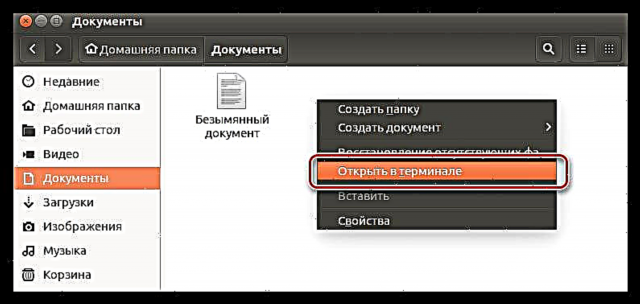
Natijada, "Terminal" ochiladi, unda tanlangan katalog ko'rsatiladi.
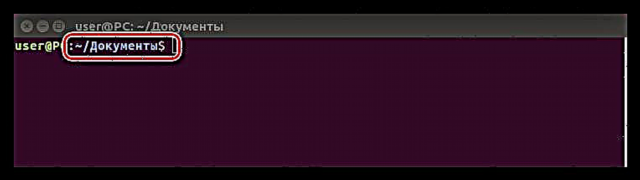
CD buyrug'i
Agar siz oldingi usuldan foydalanishni xohlamasangiz yoki fayl menejeriga kirish huquqiga ega bo'lmasangiz, "Terminal" dan chiqmasdan katalogni ko'rsatishingiz mumkin. Buning uchun buyruqdan foydalaning CD. Buning uchun faqat ushbu buyruqni yozing, so'ng katalogga yo'lni ko'rsating. Biz uni jildning namunasi kabi tahlil qilamiz "Hujjatlar". Buyruqni kiriting:
cd / home / foydalanuvchi nomi / hujjatlar
Mana, bajarilgan operatsiya namunasi:
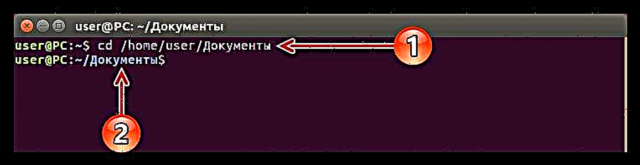
Ko'rib turganingizdek, dastlab kirishingiz kerak katalog yo'li (1), va tugmachani bosgandan so'ng Kirish "Terminal" da ko'rsatilishi kerak tanlangan katalog (2).
Fayllar bilan ishlash uchun katalogni tanlashni bilib olganingizdan so'ng, siz fayllarni yaratish va yo'q qilish jarayoniga to'g'ridan-to'g'ri o'tishingiz mumkin.
"Terminal" orqali fayllarni yaratish
Boshlash uchun klaviatura yorlig'ini bosib "Terminal" ni oching CTRL + ALT + T. Endi siz fayllarni yaratishni boshlashingiz mumkin. Buning oltita xil usuli mavjud, ular quyida namoyish etiladi.
Sensorli dastur
Jamoa vazifasi teginish Linux-da, vaqt belgilarini o'zgartirish (o'zgartirish vaqti va foydalanish vaqti). Ammo yordamchi dastur kiritilgan fayl nomini topmasa, u avtomatik ravishda yangisini yaratadi.
Shunday qilib, faylni yaratish uchun siz buyruq satrida ro'yxatdan o'tishingiz kerak:
"FileName" ni bosing(tirnoqlarda talab qilinadi).
Mana bunday buyruqqa misol:
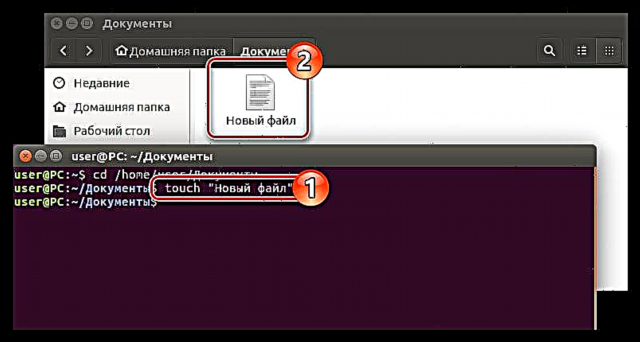
Qayta yo'naltirish funktsiyasi
Ushbu usul eng oddiy deb hisoblanishi mumkin. U bilan fayl yaratish uchun siz qayta yo'naltirish belgisini ko'rsatishingiz va yaratilgan fayl nomini kiritishingiz kerak:
> "FileName"(tirnoq shaklida talab qilinadi)
Misol:
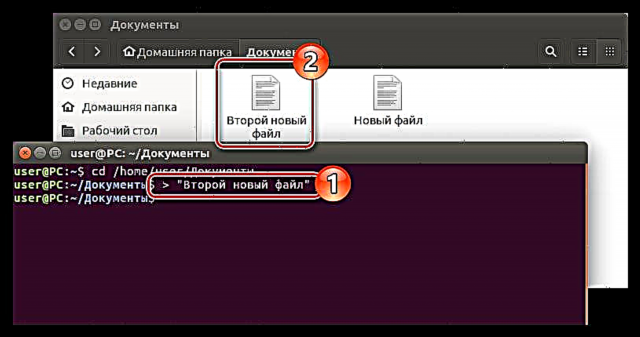
Exo buyruqlari va qayta yo'naltirish funktsiyasi
Ushbu usul avvalgisidan deyarli farq qilmaydi, faqat bu holda qayta yo'naltirish belgisidan oldin echo buyrug'ini kiritish kerak bo'ladi:
echo> "FileName"(tirnoq shaklida talab qilinadi)
Misol:
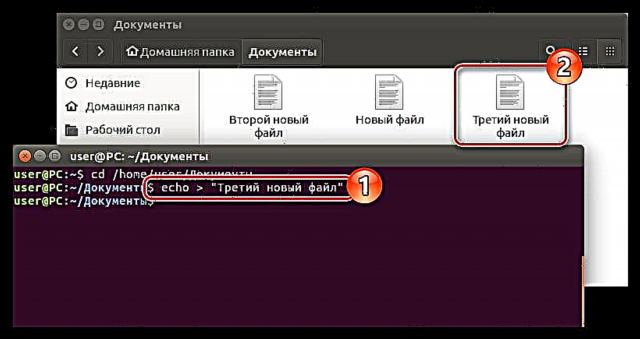
Cp yordam dasturi
Yordamchi dasturda bo'lgani kabi teginish, jamoaning asosiy vazifasi pp yangi fayllar yaratilmayapti. Nusxalash uchun kerak. Ammo, o'zgaruvchini belgilash "null", siz yangi hujjat yaratasiz:
cp / dev / null "FileName"(tirnoqsiz talab qilinadi)
Misol:
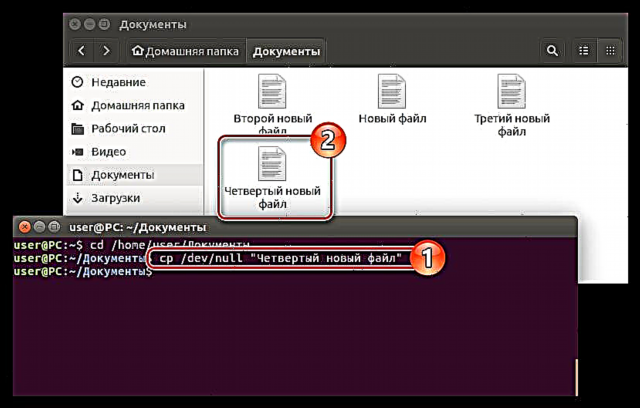
Mushuk buyrug'i va qayta yo'naltirish funktsiyalari
mushuk - bu fayllarni va ularning tarkibini bog'lash va ko'rish uchun ishlatiladigan buyruq, ammo uni qayta yo'naltirish bilan birga ishlatishga arziydi, chunki u darhol yangi faylni yaratadi:
cat / dev / null> "FileName"(tirnoq shaklida talab qilinadi)
Misol:
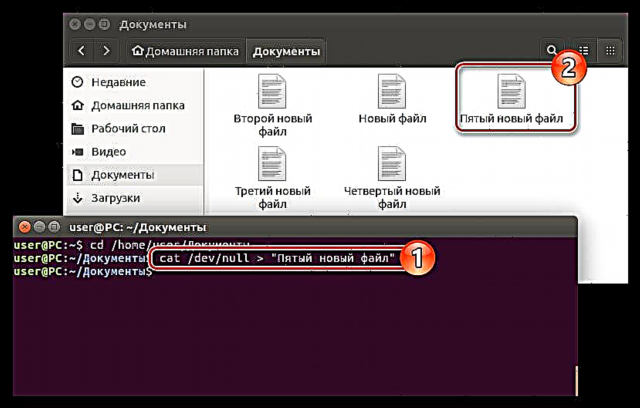
Vim matn muharriri
Bu foyda vim Asosiy maqsad fayllar bilan ishlash. Biroq, u interfeysga ega emas - barcha harakatlar "Terminal" orqali amalga oshiriladi.
Afsuski, vim u barcha tarqatishlarda oldindan o'rnatilmagan, masalan, Ubuntu 16.04.2 LTSda bunday emas. Ammo bu muhim emas, uni ombordan osongina yuklab olish va "Terminal" dan chiqmasdan kompyuteringizga o'rnatish mumkin.
Eslatma: agar matnli konsol muharriri vim Agar siz uni allaqachon o'rnatgan bo'lsangiz, bu bosqichni o'tkazib yuboring va darhol uni ishlatib fayl yaratishga o'ting
O'rnatish uchun buyruqni kiriting:
sudo apt o'rnatish vim
Bosgandan keyin Kirish parolni kiritishingiz kerak bo'ladi. Uni kiriting va yuklab olish va o'rnatish tugashini kuting. Jarayonda sizdan buyruq bajarilishini tasdiqlash talab qilinishi mumkin - xatni kiriting D va bosing Kirish.

Dasturni o'rnatilishi tugaganligi paydo bo'lgan login va kompyuterning nomi bilan baholanishi mumkin.
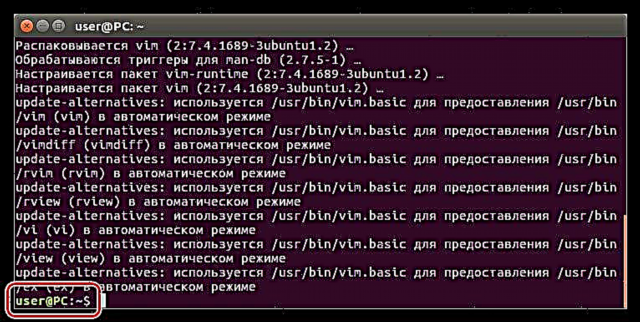
Matn muharririni o'rnatgandan so'ng vim Tizimda fayllarni yaratishni boshlashingiz mumkin. Buning uchun buyruqni ishlating:
vim -c wq "FileName"(tirnoq shaklida talab qilinadi)
Misol:
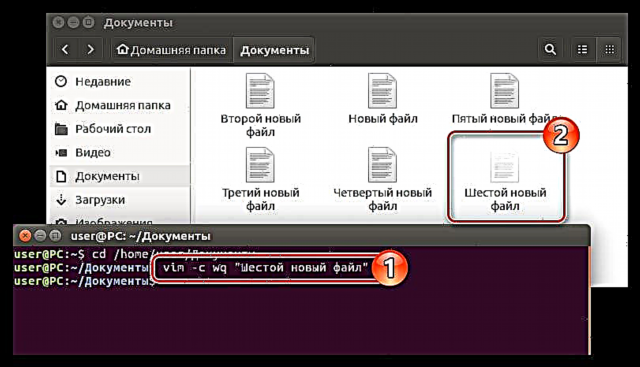
Linux distributivlarida fayllarni qanday yaratishni yuqorida oltita usul ko'rsatilgan edi. Albatta, buning hammasi ham mumkin emas, faqat bir qismi, ammo ularning yordami bilan ishni oxiriga etkazish mumkin bo'ladi.
"Terminal" orqali fayllarni yo'q qilish
"Terminal" da fayllarni yo'q qilish ularni yaratishda deyarli farq qilmaydi. Asosiysi, barcha kerakli buyruqlarni bilishdir.
Muhim: "Terminal" orqali tizimdagi fayllarni yo'q qilsangiz, siz ularni butunlay yo'q qilasiz, ya'ni keyinchalik ularni "Axlat quti" da topa olmaysiz.
Rm jamoasi
Bu jamoa rm fayllarni o'chirish uchun Linux-da ishlaydi. Siz faqat katalogni ko'rsatishingiz, buyruqni kiritishingiz va o'chirilishi kerak bo'lgan fayl nomini kiritishingiz kerak:
rm "Fayl_Name"(tirnoq shaklida talab qilinadi)
Misol:
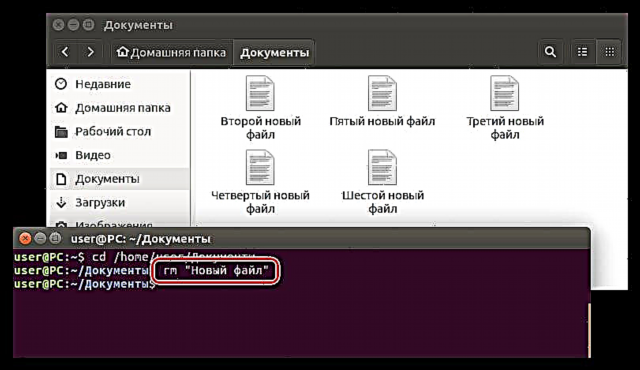
Ko'rib turganingizdek, ushbu buyruqni bajargandan so'ng, fayl menejerida yo'qolgan "Yangi hujjat".
Agar keraksiz fayllarning to'liq katalogini tozalashni xohlasangiz, ularning nomlarini qayta-qayta kiritish ancha vaqt talab etadi. Barcha fayllarni bir zumda yo'q qiladigan maxsus buyruqni ishlatish osonroq:
rm *
Misol:
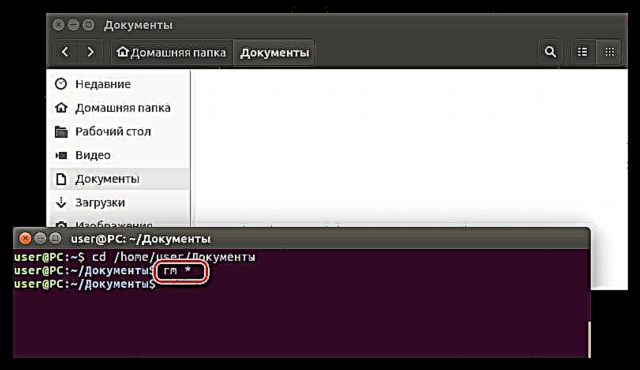
Ushbu buyruqni bajarib, fayllar menejerida avval yaratilgan barcha fayllar qanday o'chirilganligini ko'rishingiz mumkin.
2-usul: Fayl menejeri
Har qanday operatsion tizimning fayl boshqaruvchisi (OS) yaxshi, chunki uning buyruq satri bilan "Terminal" dan farqli o'laroq, amalga oshirilayotgan barcha manipulyatsiyalarni vizual ravishda kuzatish imkonini beradi. Shu bilan birga, kamchiliklar ham mavjud. Ulardan biri: ma'lum bir operatsiya paytida bajariladigan jarayonlarni batafsil ta'qib qilishning hech qanday usuli yo'q.
Qanday bo'lmasin, yaqinda o'z kompyuterlariga Linux tarqatilishini o'rnatgan foydalanuvchilar juda yaxshi, chunki Windows bilan o'xshashlik, ular aytganidek, yaqqol ko'rinib turibdi.
Eslatma: maqola Nautilus fayl boshqaruvchisidan namuna sifatida foydalaniladi, bu Linux tarqatishlarining aksariyati uchun standartdir. Shu bilan birga, boshqa menejerlar uchun ko'rsatmalar o'xshashdir, faqat elementlarning nomlari va interfeys elementlarining tartibi farq qilishi mumkin.
Fayl menejerida fayl yarating
Faylni yaratish uchun siz quyidagilarni bajarishingiz kerak:
- Fayl boshqaruvchisini (bu holda Nautilus) vazifalar panelidagi belgisini bosish yoki tizimni qidirish orqali oching.
- Kerakli katalogga o'ting.
- Bo'sh joyni (RMB) o'ng tugmasini bosing.
- Kontekst menyusida kursor ustiga o'ting Hujjatni yaratish va kerakli formatni tanlang (bu holda format bitta - "Bo'sh hujjat").
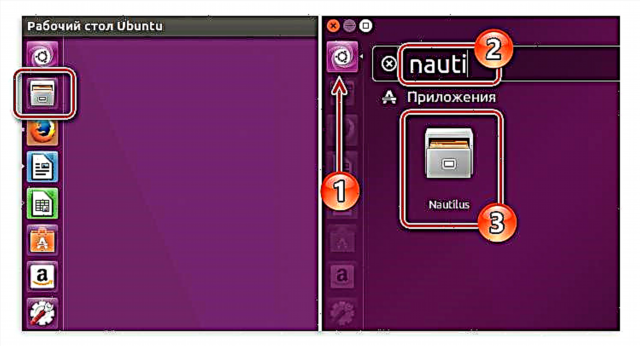
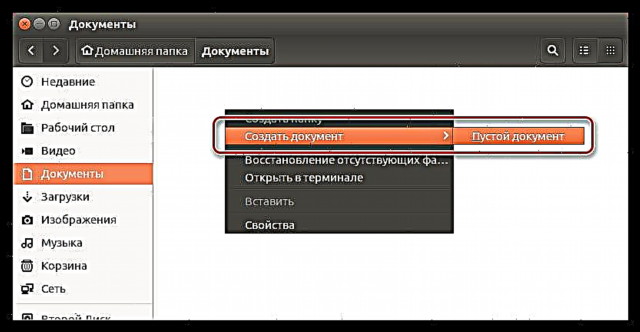
Shundan so'ng, katalogda bo'sh fayl paydo bo'ladi, unga faqat nom berilishi mumkin.
Fayl menejeridagi faylni o'chiring
Linux menejerlarida o'chirish jarayoni yanada oson va tezroq. Faylni o'chirish uchun avval RMB-ni bosib, kontekst menyusidagi elementni tanlashingiz kerak Yo'q qilish.
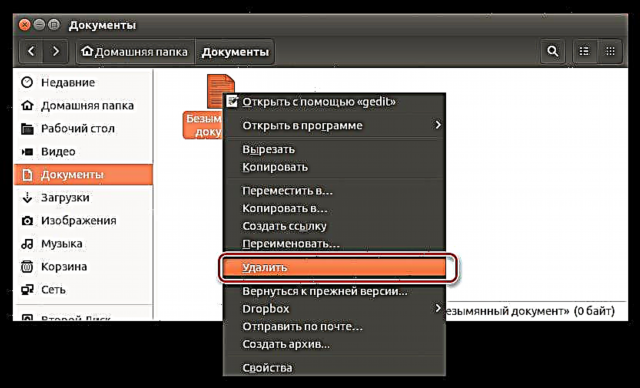
Siz shuningdek kerakli faylni tanlab va tugmachani bosib ushbu jarayonni tezlashtirishingiz mumkin O'chirish klaviaturada.
Shundan so'ng u "basketbol" ga o'tadi. Aytgancha, uni tiklash mumkin. Fayl bilan abadiy vidolashish uchun axlat qutisi belgisida RMB-ni bosing va belgilash kerak "Savatni bo'shatish".
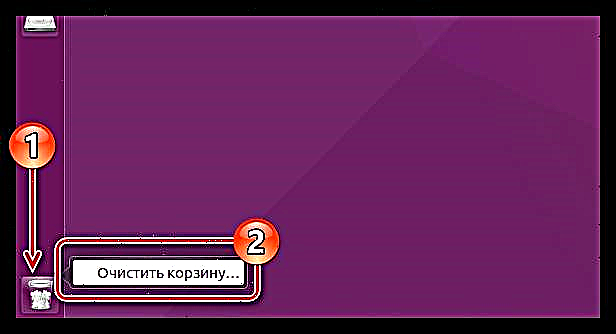
Xulosa
Ko'rib turganingizdek, Linux-da fayllarni yaratish va yo'q qilishning ko'plab usullari mavjud. Tizim fayl menejerining imkoniyatlaridan foydalanadigan ko'proq tanishlardan foydalanishingiz mumkin yoki siz "Terminal" va tegishli buyruqlardan foydalangan holda tasdiqlangan va ishonchli foydalanishingiz mumkin. Qanday bo'lmasin, agar biron bir usulni bajarmagan bo'lsangiz, qolganini ishlatish uchun har doim imkoniyat mavjud.











